
Questa funzione è abilitata per impostazione predefinita nelle versioni più recenti di Ubuntu. A causa di questa funzione di aggiornamento automatico, a volte gli utenti riscontrano errori diversi, quindi, ad esempio, quando gli utenti accedono dopo aver aggiornato il sistema, vedono il messaggio di errore come questo:

ad esempio, quando gli utenti forzano il riavvio del sistema durante la procedura di aggiornamento, ricevono questo messaggio di errore:

Pertanto, questa funzione di aggiornamento automatico aiuta a mantenere aggiornato il sistema ma è molto fastidioso per alcuni utenti. Se anche tu trovi irritante questa funzione, leggi il nostro articolo per comprendere le procedure complete per abilitare/disabilitare gli aggiornamenti non presidiati in Ubuntu.
Ma prima di discutere la procedura, vogliamo dare una breve risposta su “è bene disabilitare gli aggiornamenti automatici in Ubuntu??"Ricorda che si tratta di una funzionalità relativa alla sicurezza e Linux consente agli utenti di mantenere aggiornati i propri sistemi. Quindi, non va bene disabilitare gli aggiornamenti automatici perché mantiene il sistema sicuro. Nel caso in cui disabiliti gli aggiornamenti automatici in Ubuntu, assicurati di aggiornare manualmente il tuo sistema per la sicurezza del tuo sistema.
Come abilitare/disabilitare gli aggiornamenti non presidiati in Ubuntu
Descriveremo due procedure che è possibile utilizzare per abilitare/disabilitare facilmente gli aggiornamenti automatici per maggiore comodità.
Abilita/Disabilita gli aggiornamenti non presidiati usando la riga di comando
Ci sono più aggiornamenti automatici disabilitati in Ubuntu usando le righe di comando, quindi assicurati di usarli correttamente.
Devi modificare il /etc/apt/apt.conf.d/20 aggiornamenti automatici per disabilitare gli aggiornamenti non presidiati in Ubuntu. Quindi, apri il terminale Linux ed esegui la seguente riga di comando:
$ sudo nano /etc/apt/apt.conf.d/20 aggiornamenti automaticiDopo aver eseguito il comando, modificare le direttive di Update-Package-Lists da 1 per 0.
APT::Periodic::Update-Package-Lists "0";APT::Periodic::Aggiornamento automatico "1";
Nel caso in cui non si disponga di un'opzione di controllo automatico degli aggiornamenti, modificare la direttiva in questo modo:
APT::Periodic::Update-Package-Lists a 0.Nel caso in cui desideri consentire al tuo sistema di controllare l'aggiornamento regolare ma non desideri installarli, modifica il valore da 0 a 1 in questo modo:
APT::Periodic::Update-Package-Lists "1";APT::Periodic::Aggiornamento automatico "0";
Se modifichi il valore di periodico::Aggiornamento automatico a partire dal 0 per 1, quindi il tuo sistema controllerà gli aggiornamenti ogni giorno. Dopo aver modificato il valore, il comando sarà simile a questo:
APT::Periodic::Update-Package-Lists "0";APT::Periodic::Aggiornamento automatico "1";
Se vuoi disabilitare questi aggiornamenti automatici nel modo giusto, esegui il comando seguente nel terminale:
$ sudo dpkg-reconfigure unttended-upgradesDopo aver eseguito il comando, cambia il select No e premi il pulsante Invio per disabilitare gli aggiornamenti non presidiati.
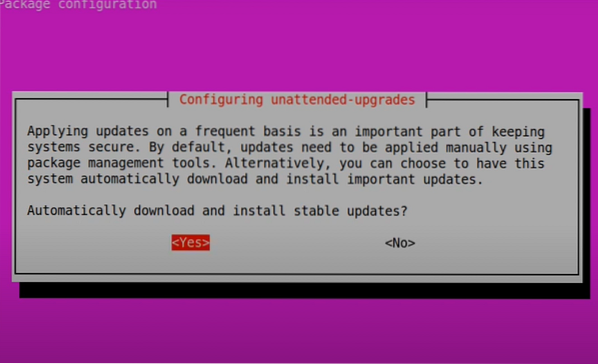
Per rimuovere questa funzione in modo permanente, utilizzare la riga di comando seguente:
$ sudo apt remove unttended-upgradesQuesto comando non danneggerà altri software o funzionalità del tuo sistema Ubuntu.
Dopo aver disabilitato gli aggiornamenti non presidiati, assicurati di eseguire questi comandi per aggiornare manualmente il tuo sistema:
$ sudo apt upgrade
Abilita/Disabilita gli aggiornamenti non presidiati graficamente
Apri il software e gli aggiornamenti dal pulsante di ricerca del menu principale.
Nell'opzione Software e aggiornamenti, vai alla sezione Aggiornamenti e trova "Controlla automaticamente gli aggiornamenti“. Vedrai che è già impostato su quotidiano ed è una selezione predefinita.
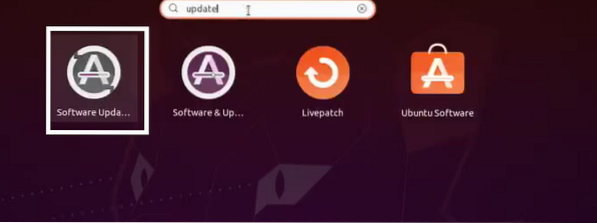
Cambia questa opzione predefinita su Mai in modo che trasformi il download automatico degli aggiornamenti su mai e il tuo sistema non lo scaricherà di nuovo.
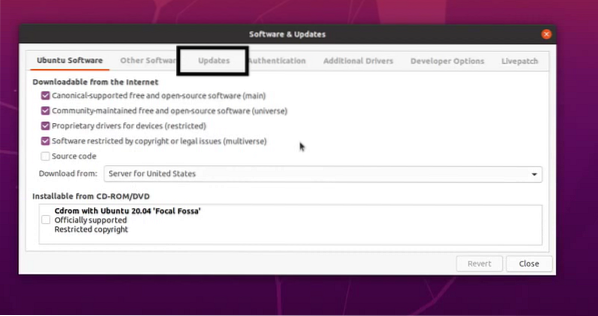

Conclusione
Ecco come puoi disabilitare facilmente gli aggiornamenti non presidiati in Ubuntu e miriamo a fornire una procedura diversa per farlo facilmente. Come abbiamo detto, è una funzione abilitata di default che mantiene aggiornato il tuo sistema, ma è anche fastidioso per molti utenti a causa degli errori. Puoi disabilitare questi aggiornamenti automatici ma aggiornare il tuo sistema manualmente poiché è essenziale per mantenere la sicurezza dei tuoi dati nel sistema.
 Phenquestions
Phenquestions


